


Kasutage kujutise ereduse, värvitooni jne määramiseks vahekaarti Täiustatud režiim (Advanced Mode) ja skannige mitu ADF-i (automaatsesse dokumendisööturisse) asetatud dokumenti korraga. Kui kasutate mudelit, millel on automaatne kahepoolne ADF, saate dokumendi mõlemad pooled skannida automaatselt ADF-ist.
ADF-ist skannimisel skannitakse dokumendid ilma eelvaateta.
Asetage dokumendid seadme ADF-i ja käivitage ScanGear (skanneridraiver).
 Dokumentide asetamine (ADF-i (automaatsesse dokumendisööturisse))
Dokumentide asetamine (ADF-i (automaatsesse dokumendisööturisse))
Klõpsake vahekaardil Täiustatud režiim (Advanced Mode) ja valige suvandi Valige allikas (Select Source) sätteks Dokument (ADF, ühepoolne) (Document (ADF Simplex)) või Dokument (ADF, kahepoolne) (Document (ADF Duplex)).
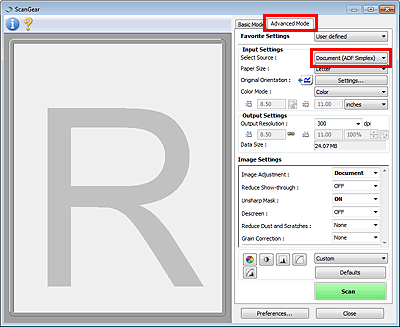
 Märkus
MärkusRežiimide vahetamisel sätteid ei säilitata.
Kui kasutate automaatse kahepoolse ADF-iga mudelit, saate valida suvandi Dokument (ADF, kahepoolne) (Document (ADF Duplex)).
Seadistage Sisestusmäärangud (Input Settings) vastavalt dokumendile või eesmärgile.
 Märkus
MärkusKui kasutate mudelit, millel on automaatne kahepoolne ADF, saate ADF-ist mõlema poole skannimise ajal määrata paberi väljastamise viisi dialoogiboksi Eelistused (Preferences) vahekaardi Skannimine (Scan) suvandis ADF-i kahepoolse paberi väljastuse määrangud (ADF Duplex Paper Output Settings).
Seadistage Väljastusmäärangud (Output Settings).
Tehke vajaduse korral kujutise parandused ja värvi reguleerimine.
Klõpsake käsul Skanni (Scan).
Algab skannimine.
 Märkus
MärkusKlõpsake ikoonil  (Teave), et avada dialoogiboks, milles saate vaadata kehtivaid skannimissätteid (dokumendi tüüpi jne).
(Teave), et avada dialoogiboks, milles saate vaadata kehtivaid skannimissätteid (dokumendi tüüpi jne).
Rakenduse ScanGear reaktsiooni skannimise järel saab määrata suvandiga Rakenduse ScanGear dialoogi olek pärast skannimist (Status of ScanGear dialog after scanning) vahekaardil Skannimine (Scan) dialoogiboksis Eelistused (Preferences).
Lehekülje algusesse |